Как исправить ошибку #div/0 в excel?
В Excel #DIV/0! Ошибка возникает, когда вы пытаетесь разделить число на ноль или у вас есть значение, эквивалентное нулю, которое может быть пустым значением. Вот почему вы получаете знак #DVI/0! что указывает на то, что вы пытаетесь разделить значение на ноль.
В следующем примере вы видите, что в ячейке A1 есть числовое значение, а в ячейке B1 — ноль. Теперь, когда вы вводите формулу в ячейку C1. Вы получаете эту ошибку.
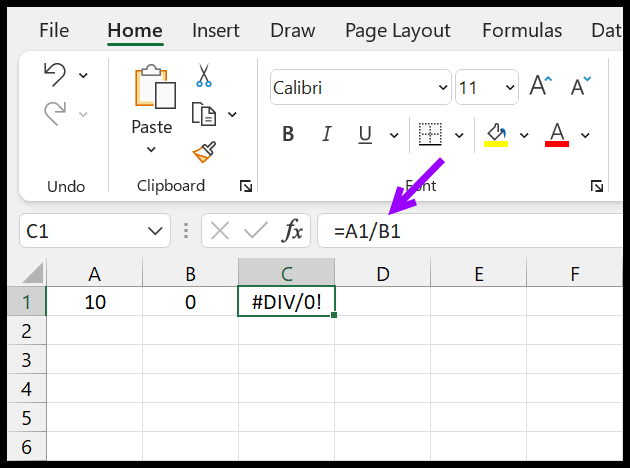
#ДЕЛ/0! С пустой клеткой
Кроме того, если вы используете ссылку на ячейку в формуле и одна из ячеек уже содержит #DIV/0! в результате вы снова получите эту ошибку.
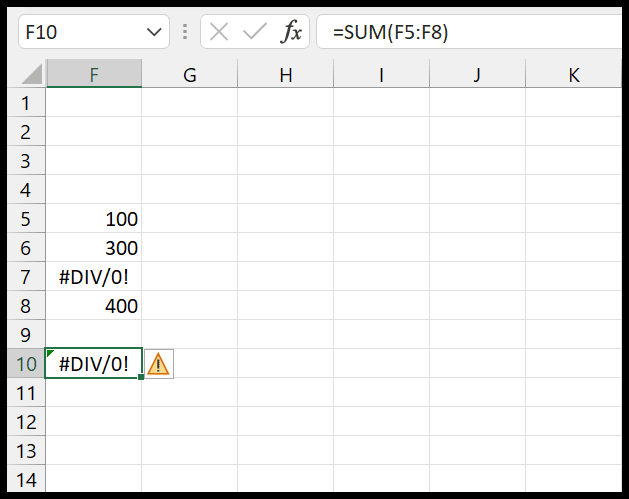
#ДЕЛ/0! Ошибка со средним
Если вы используете функцию среднего значения для вычисления среднего числового значения, и одно из этих значений — #DIV/0! Ошибка, в результате вы снова получите ошибку. Даже при использовании других функций усреднения, таких как СРЗНАЧ, СРЗНАЧЕСЛИ и СРЗНАЧЕСЛИ, вы столкнетесь с той же проблемой.
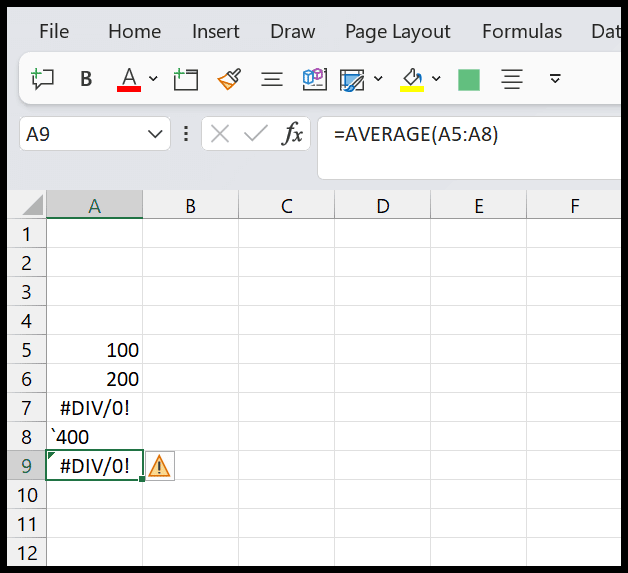
Как исправить #DIV/0! (Деление на ноль) Ошибка
Лучший способ исправить эту ошибку — обернуть исходную формулу функцией ЕСЛИОШИБКА, чтобы создать условие в случае возникновения ошибки.
- Сначала, если все, введите ЕСЛИОШИБКА в ячейку C1 и введите ведущие круглые скобки.
- После этого в аргументе значения используйте формулу деления.
- Теперь введите запятую и в поле value_if_error введите значение, которое вы хотите получить, если #DIV/0! Ошибка или любая другая ошибка.
- В конце добавьте закрывающие скобки и нажмите Enter.
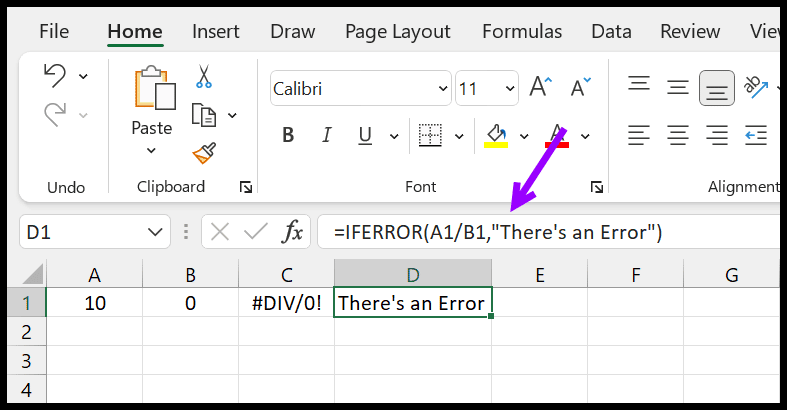
=IFERROR(A1/B1,"There's an Error")Это одно из решений, позволяющее получить более читаемый результат при попытке разделить число на ноль (#ДЕЛ/0!).
Используйте ЕСЛИ для исправления #DIV/0! Ошибка
Но помимо этого вы также можете использовать условие IF, чтобы создать тест на наличие ошибки, а затем заменить это значение ошибки чем-то другим.
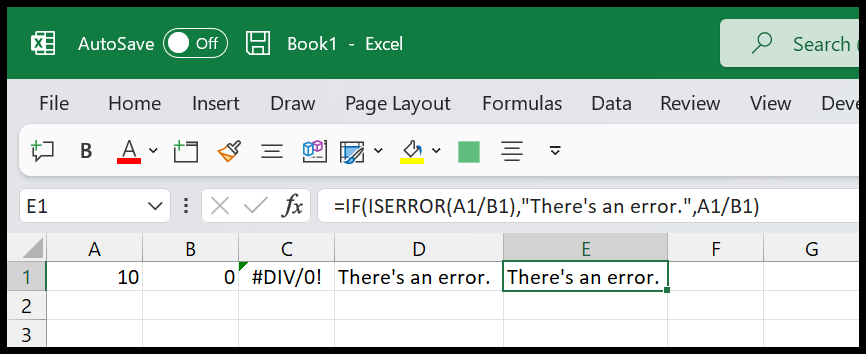
В приведенном выше примере мы использовали функции ЕСЛИ и ЕСЛИОШИБКА для создания условия. В формуле сначала мы использовали функцию ЕСЛИ, а в первом аргументе ЕСЛИ мы использовали ЕСЛИОШИБКА, чтобы проверить, есть ли какая-либо ошибка в расчете.
И если будет ошибка, то он вернет указанное нами значение, а если ошибки нет, то снова поделит значение А1 на значения ячейки В1.